Team Shoutbox
Met de functie “Team Shoutbox” kunnen team admins groepsdiscussies faciliteren. Handig voor actie- of themagerichte plenaire online vergaderingen, maar ook als voorziening voor doorlopende "group chat". De team admins hebben extra functionaliteit en kunnen als moderator de chatsessies in goede banen leiden, ongewenste berichten verwijderen en de volledige discussies sluiten en in het archief plaatsen.
Het gebruik van de Team Shoutbox door gewone teamleden is intuïtief en vereist geen bijzondere training en vaardigheden. Tijdens chatsessies wordt het aantal deelnemers getoond. Toegevoegde posts verschijnen direct na invoer onderaan de al ingevoerde berichten, voorzien van naam, datum en tijdstip.
Chat starten
De team admin start een nieuwe chatsessie door onder team tools op het “Beheer Shoutbox” icoon te klikken.
Hiermee opent het beheervenster. Geef de nieuwe discussie een titel, verander de naam "Team Shoutbox" bijvoorbeeld in "Groepsdiscussie".

Als er al een discussie loopt, dan kan de team admin een nieuwe discussie starten door die lopende discussie te sluiten en weer een nieuwe naam op te geven voor de nieuwe discussie. Elke lopende actieve discussie kan worden beëindigd en gearchiveerd door het vinkje te zetten bij "Archiveer actieve Shoutbox?" en op "Wijzigingen opslaan" te klikken. Zie hieronder "Chat archiveren".
Chat berichten plaatsen en de moderatie door de team admins
Elke deelnemer kan in de witte balk onderaan het chatvenster zijn bericht tikken en plaatsen door op ENTER te drukken of op de POST-knop te klikken. Het bericht wordt direct getoond aan alle deelnemers. Team admins moderen de chatsessie door actief bij te sturen met opmerkingen en suggesties richting de deelnemers. Als deelnemers ongewenst taalgebruik bezigen, dan zijn alleen de team admins in staat om die chat posts te verwijderen door de muis over het bericht te bewegen en op het rode kruisje te klikken.

Chat archiveren en archief verwijderen
Om een actieve chatsessie te archiveren en beëindigen klikt de team admin op het “Beheer Shoutbox” icoon. In het beheerscherm kan de team admin de actieve chat sessie eventueel nog een andere naam geven. Vervolgens vinkt de team admin de checkbox achter “Archiveer actieve Shoutbox?” aan en sluit af door te klikken op “Wijzigingen opslaan” knop. Vervolgens verschijnt de gearchiveerde discussie met naam en datum van archivering in het archief en deze kan eventueel nog volledig en definitief verwijderd worden door op het verwijdericoontje te klikken.

Alle teamleden kunnen direct de gewenste chatsessies uit het Shoutbox archief selecteren en teruglezen.
Meer over Teamtools weten?
Klik hier om meer (team) tools te bekijken.
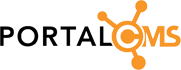
comment arrow_drop_down (0)
thumb_up
Like
Log in om te beoordelen